笔记本电脑连接台式显示器 笔记本如何与台式显示器连接
更新时间:2024-01-09 17:52:51作者:xtyang
在现代社会中笔记本电脑已经成为我们生活中不可或缺的一部分,由于笔记本电脑的屏幕相对较小,很多用户希望能够将其连接到台式显示器上,以获得更大的视觉体验和更高的工作效率。笔记本电脑如何与台式显示器连接呢?本文将为大家介绍几种常见的连接方法,帮助用户轻松实现笔记本电脑与台式显示器的连接,为工作和娱乐带来更好的体验。
方法如下:
1.首先我们吧线接通,显示器接通电源。

2.然后在电脑桌面点击右键选择屏幕分辨率。
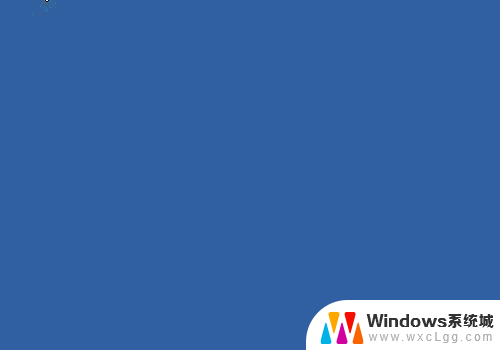
3.在屏幕分辨率页面中我们可以看到显示器有两个。

4.当电脑接有两个显示器时,我们可以对显示器进行设置。
在下拉菜单中有复制显示器,扩展显示器,和只在一个显示器中显示。
首先我们来看复制显示器。

5.点击复制显示器以后,我们的两个显示显示的是一样的东西。

6.然后我们在看扩展显示器,选择扩展显示器后是把外接的平面当作主显示器的延伸来使用的。
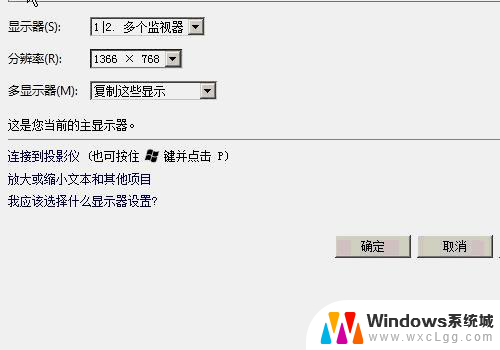
7.在图中我们可以看到扩展的显示器在主显示器的右侧。
另外下拉菜单中的只在一个显示器中显示是设置在单独的显示中显示。

以上是连接笔记本电脑和台式显示器的完整步骤,如果你遇到了同样的问题,可以参考本文提供的步骤进行修复,希望这对你有所帮助。
笔记本电脑连接台式显示器 笔记本如何与台式显示器连接相关教程
-
 笔记本电脑外接台式机显示器 笔记本连接台式显示器方法
笔记本电脑外接台式机显示器 笔记本连接台式显示器方法2024-03-17
-
 笔记本电脑怎么连台式电脑显示器 笔记本如何与台式显示器连接
笔记本电脑怎么连台式电脑显示器 笔记本如何与台式显示器连接2024-02-04
-
 笔记本电脑可以连接台式机显示器吗 笔记本连接台式显示器方法
笔记本电脑可以连接台式机显示器吗 笔记本连接台式显示器方法2024-08-24
-
 笔记本怎么接外接显示器 笔记本如何连接外接显示器
笔记本怎么接外接显示器 笔记本如何连接外接显示器2024-02-15
-
 笔记本接外部显示器 笔记本外接显示器连接方法
笔记本接外部显示器 笔记本外接显示器连接方法2024-03-18
-
 笔记本电脑能连台式电脑吗 笔记本和台式电脑连接方法
笔记本电脑能连台式电脑吗 笔记本和台式电脑连接方法2024-03-18
电脑教程推荐